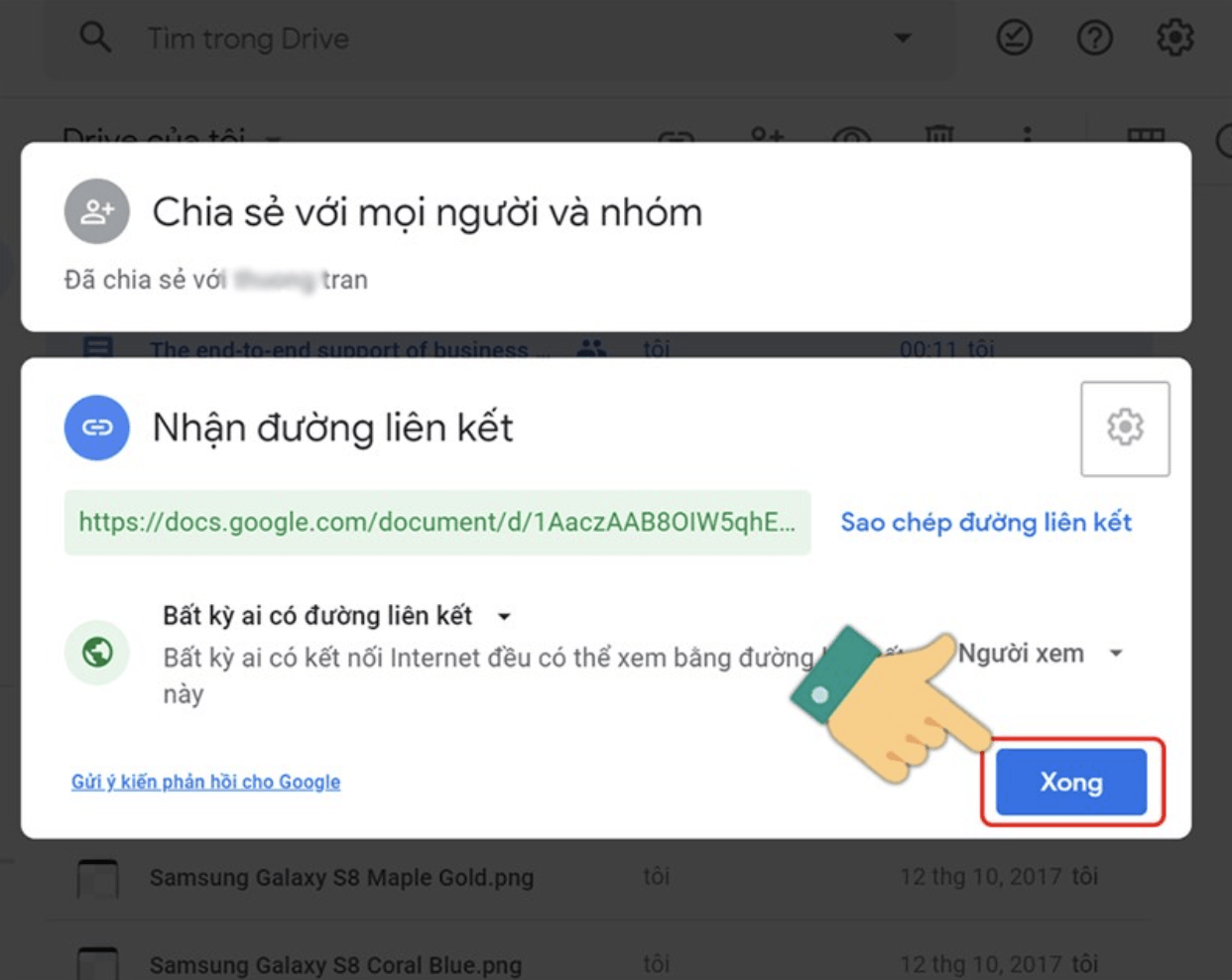Google Cloud liên tục đổi mới và đầu tư đáng kể vào khả năng ngăn…
Tăng tính cộng tác với cách mở quyền truy cập drive
Google Drive là một công cụ lưu trữ đám mây phổ biến, giúp người dùng lưu trữ, chia sẻ và đồng bộ hóa dữ liệu một cách dễ dàng. Tuy nhiên, việc chia sẻ dữ liệu trên Google Drive cũng tiềm ẩn những nguy cơ về bảo mật nếu bạn không thiết lập quyền truy cập phù hợp. Vậy thì người dùng cần nắm rõ các lưu ý khi mở quyền truy cập drive trong quá trình cộng tác, làm việc nhiều hơn.
Tổng quan về Drive
Google Drive là dịch vụ lưu trữ và chia sẻ tệp tin miễn phí được cung cấp bởi Google. Nó cho phép người dùng lưu trữ tệp tin trên đám mây, chia sẻ tệp tin với người khác và chỉnh sửa tài liệu, bảng tính, bản trình bày và các loại tệp khác với cộng tác viên.
Google Drive là một công cụ hữu ích cho:
- Cá nhân: Google Drive là nơi tuyệt vời để lưu trữ tệp tin cá nhân, chẳng hạn như ảnh, video, tài liệu và bản nhạc.
- Doanh nghiệp: Google Drive có thể được sử dụng để chia sẻ tệp tin với đồng nghiệp, cộng tác trên dự án và lưu trữ tài liệu công ty.
Các cấp độ quyền truy cập trên Drive
Khi người dùng cần tăng tính cộng tác cũng như cần sự thuận tiện khi chia sẻ thông tin, tài liệu trong quá trình làm việc nội bộ hay với khách hàng thì trên Drive sẽ có 3 cấp độ quyền truy cập chính cho file và liên kết như sau:
- Riêng tư: Chỉ bạn mới có thể truy cập file hoặc liên kết.
- Có quyền truy cập: Mọi người có tài khoản Google đều có thể truy cập file hoặc liên kết.
- Được mời: Chỉ những người bạn cụ thể mà bạn mời mới có thể truy cập file hoặc liên kết.
Người dùng cần nắm về các cấp độ phân quyền truy cập này để đảm bảo tính an toàn thông tin và bảo mật dữ liệu. Bạn có thể xem thêm nội dung về hướng dẫn hạn chế quyền truy cập Drive của Gimasys.
Cách mở quyền truy cập Drive
Có hai cách chính và phổ biến nhất khi mở quyền truy cập Drive như việc mở quyền truy cập trực tiếp qua file (tệp) và mở quyền truy cập qua liên kết. Các bước mở quyền lần lượt theo hai cách trên như sau:
Mở quyền truy cập file
Bước 1: Mở Google Drive chọn file (link) mà bạn muốn cấp quyền chia sẻ. Sau đó, nhấn chuột phải vào file.
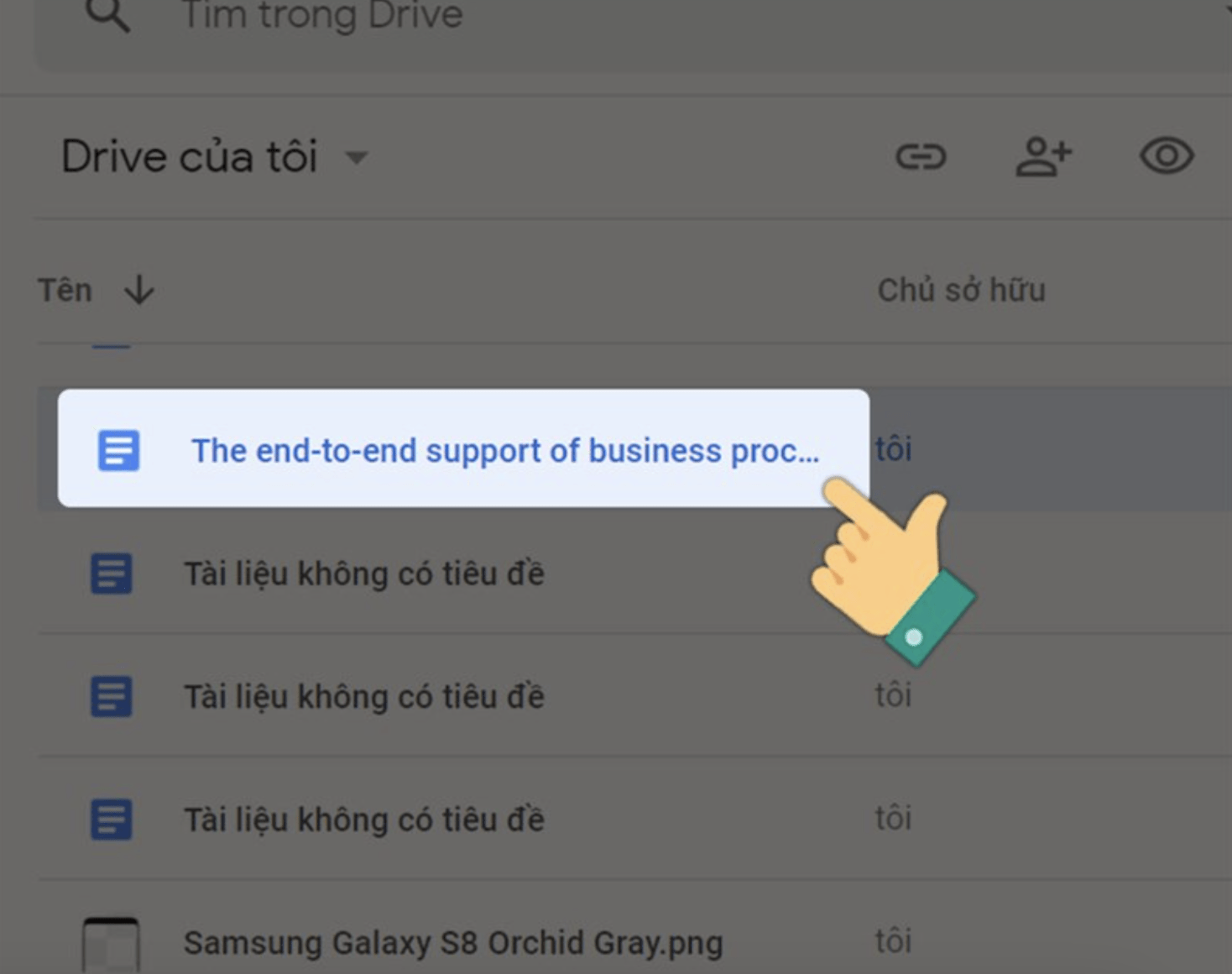
Bước 2: Chọn Lấy đường liên kết (Link) có thể chia sẻ.

Bước 3: Tại mục Nhận đường liên kết (Link), bạn hãy chọn Bị hạn chế. Nếu chọn Bị hạn chế, chỉ những người cụ thể bạn cấp quyền ở đây mới có thể truy cập được.
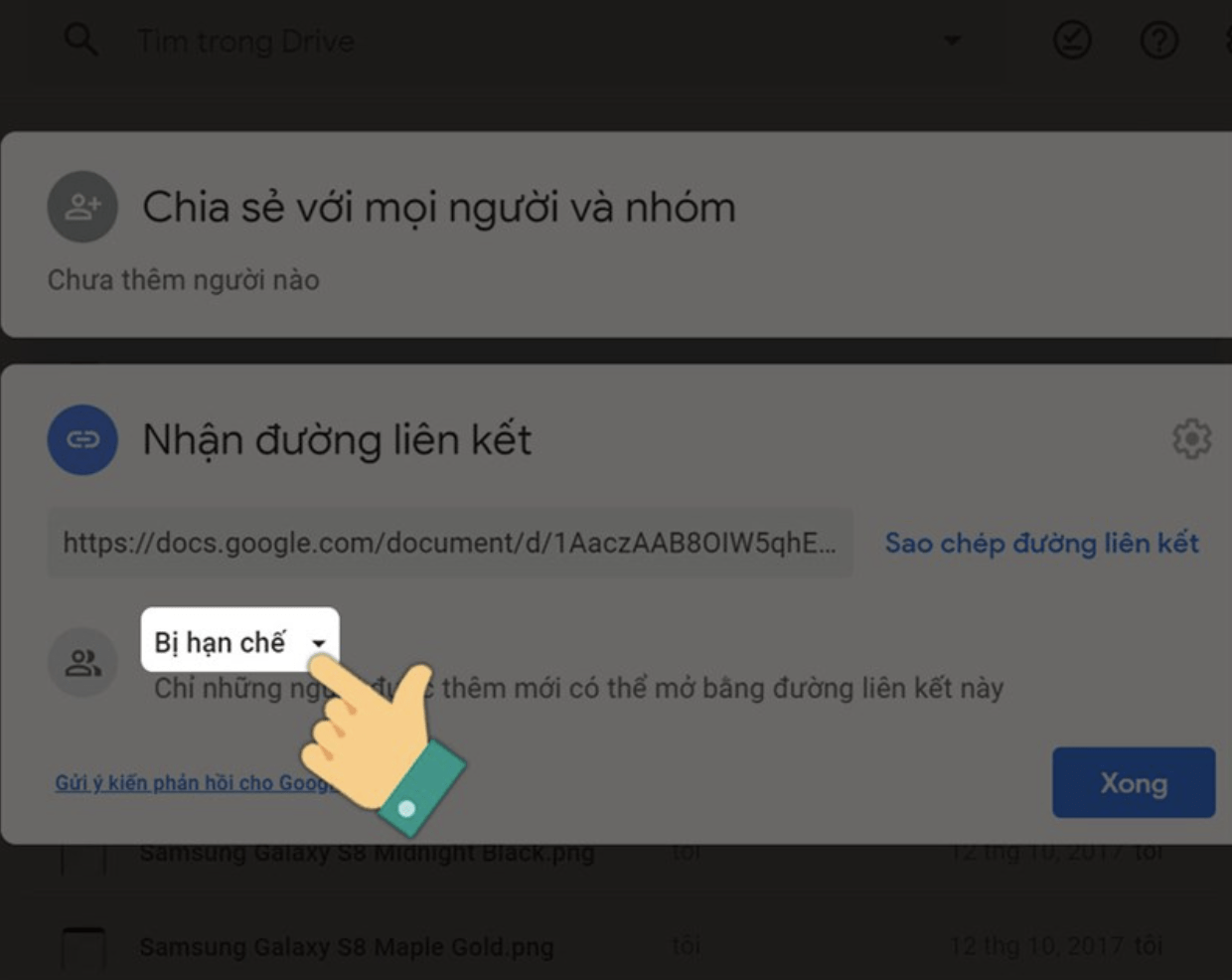
Bước 4: Bạn hãy thêm người bạn muốn cấp quyền chia sẻ vào mục Chia sẻ với mọi người và nhóm.
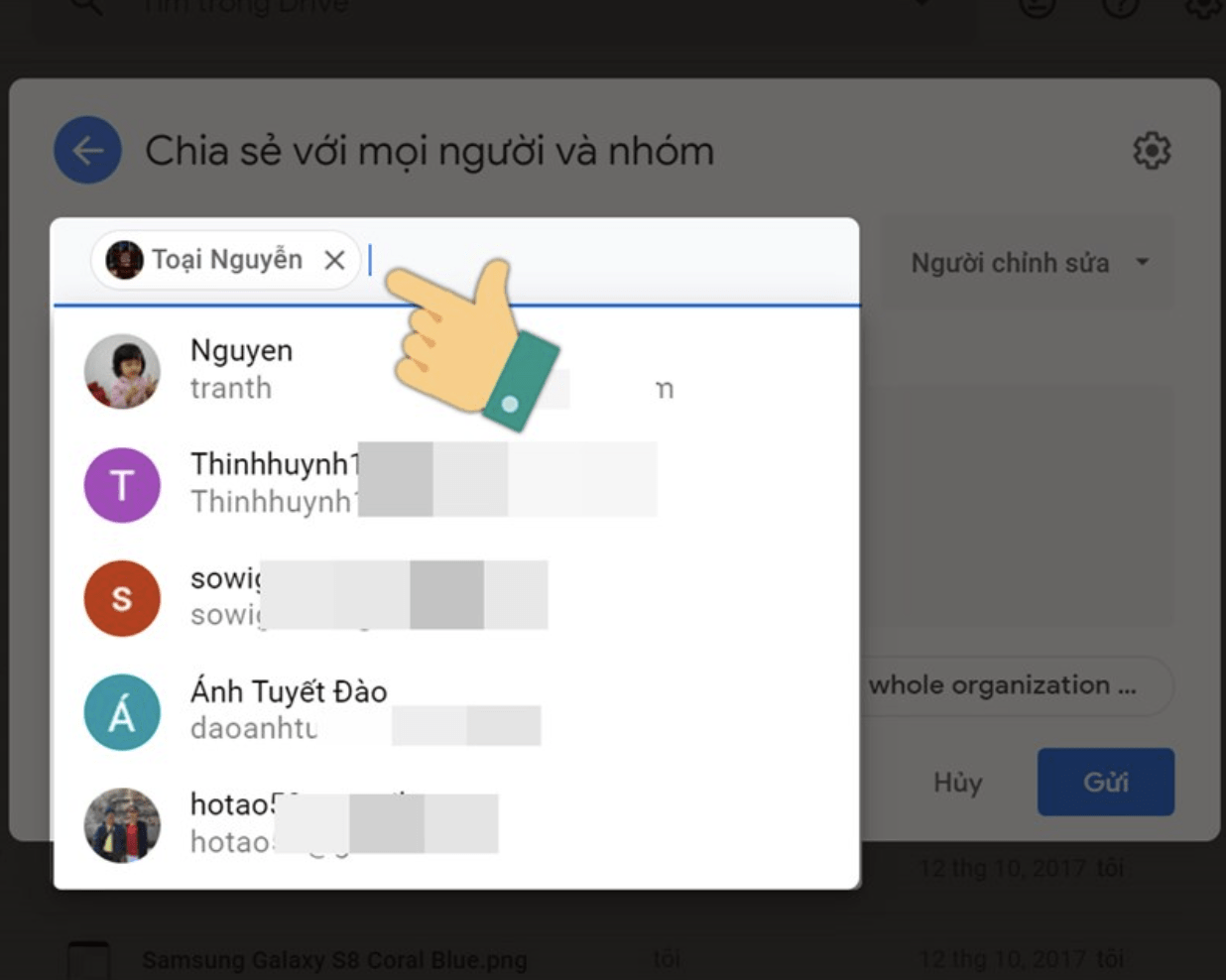
Bước 5: Chọn biểu tượng cài đặt để cài cách chia sẻ với mọi người.
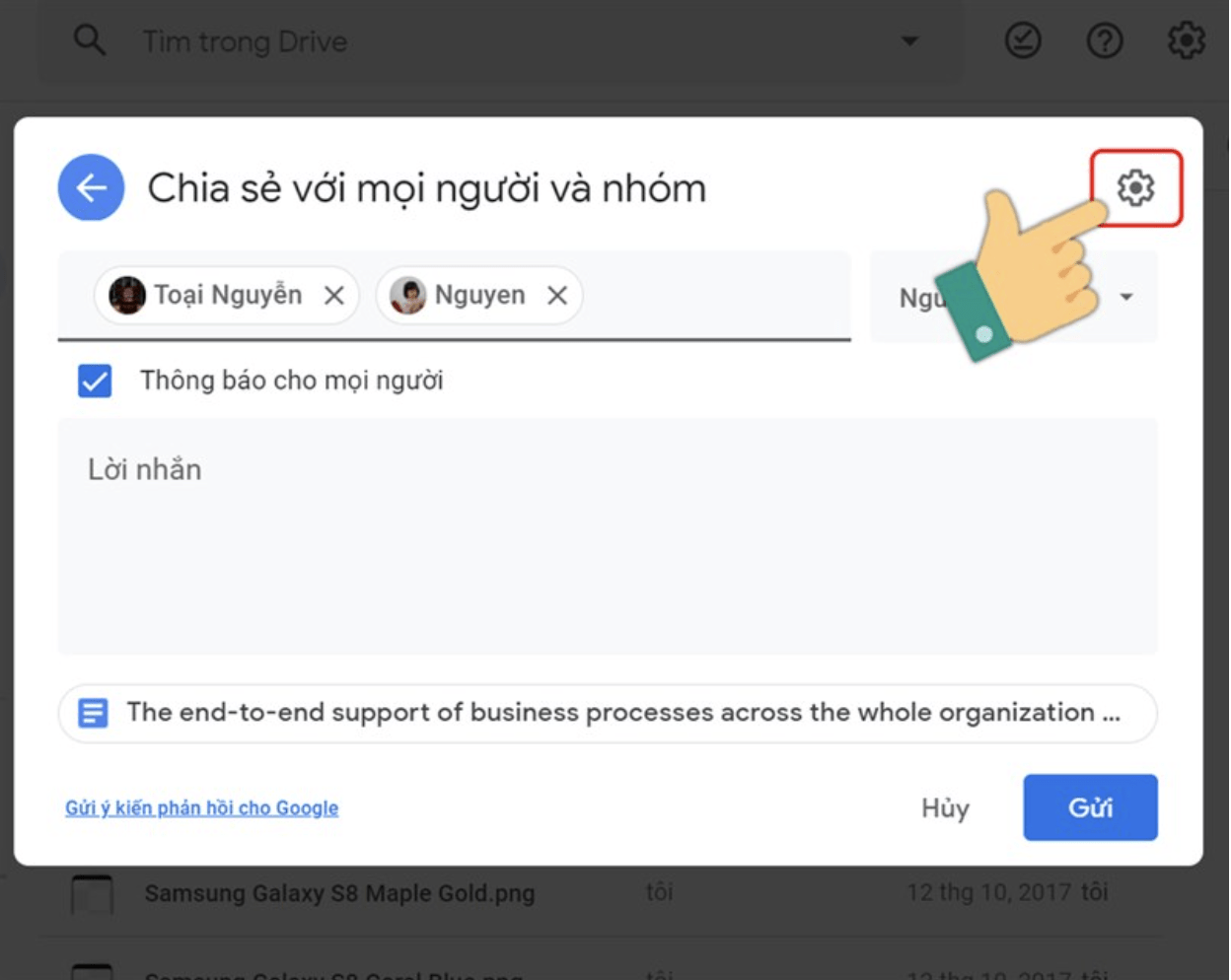
Bỏ tích chọn để tắt các quyền cho tính năng chia sẻ này.

Bước 6: Chọn một trong ba quyền chỉnh sửa, xem, nhận xét.
- Người chỉnh sửa: có quyền chỉnh sửa tất cả thông tin trong file
- Người xem và người nhận xét: có thể xem, nhận xét, không được chỉnh sửa và có thể thấy tùy chọn để tải xuống, in và sao chép.
Bài viết này mình sử dụng quyền Người chỉnh sửa. Các quyền khác bạn thao tác tương tự nhé.
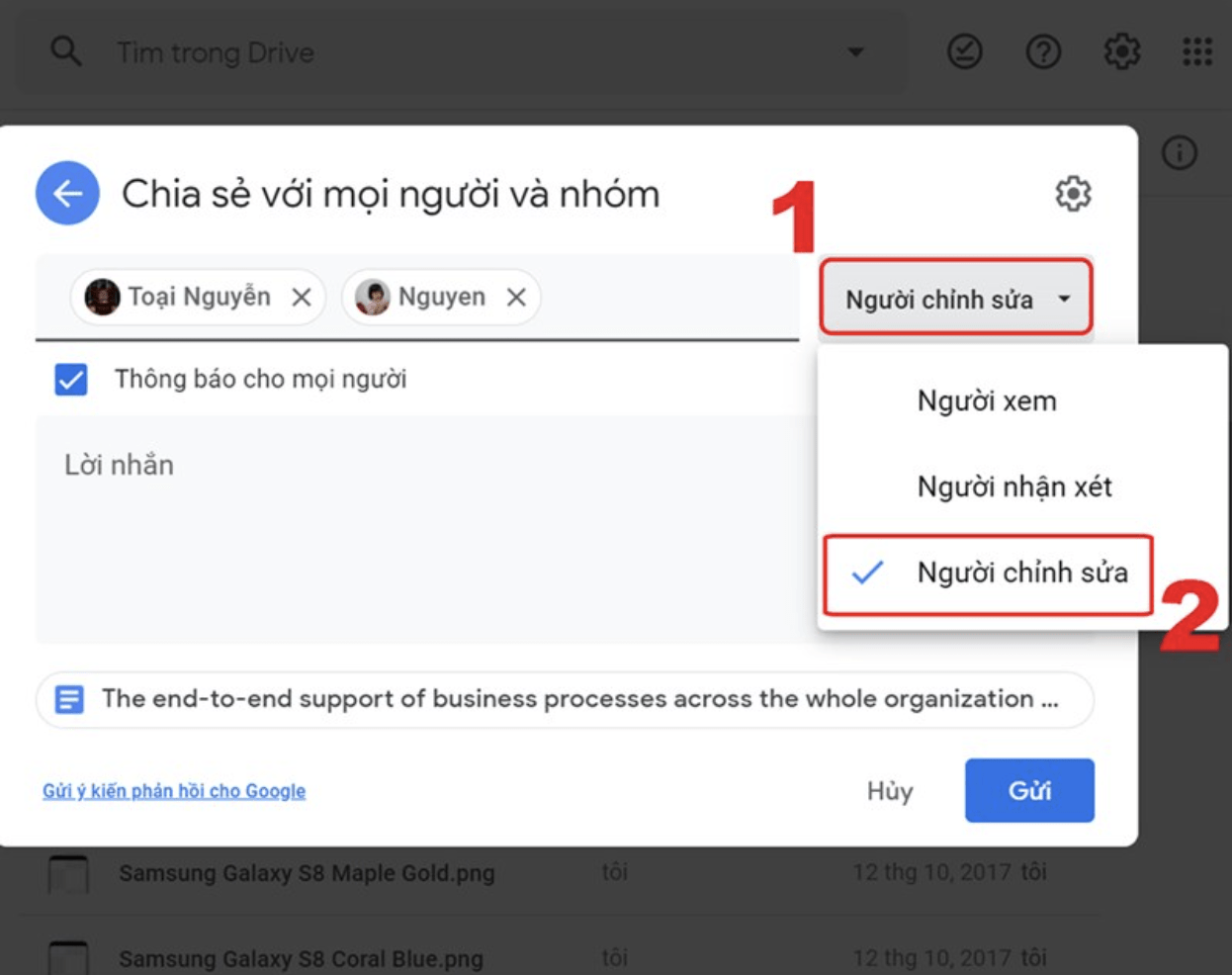
Bước 7: Chọn Gửi để hoàn tất.
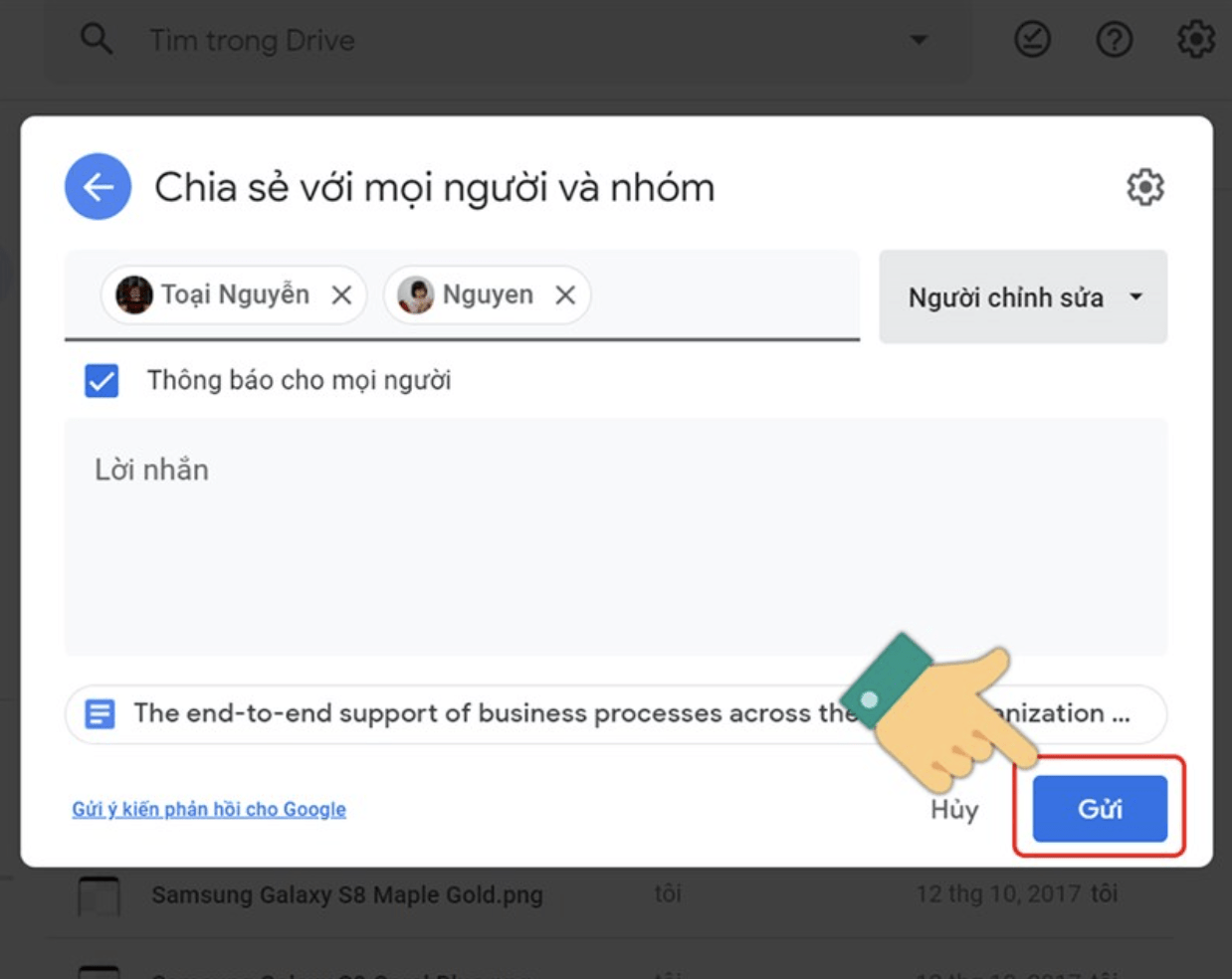
Nếu người nào đó không có quyền nhưng muốn xem sẽ phải gửi Yêu cầu quyền truy cập từ chủ sở hữu. Bạn có thể thao tác tương tự các bước trên để mở quyền.
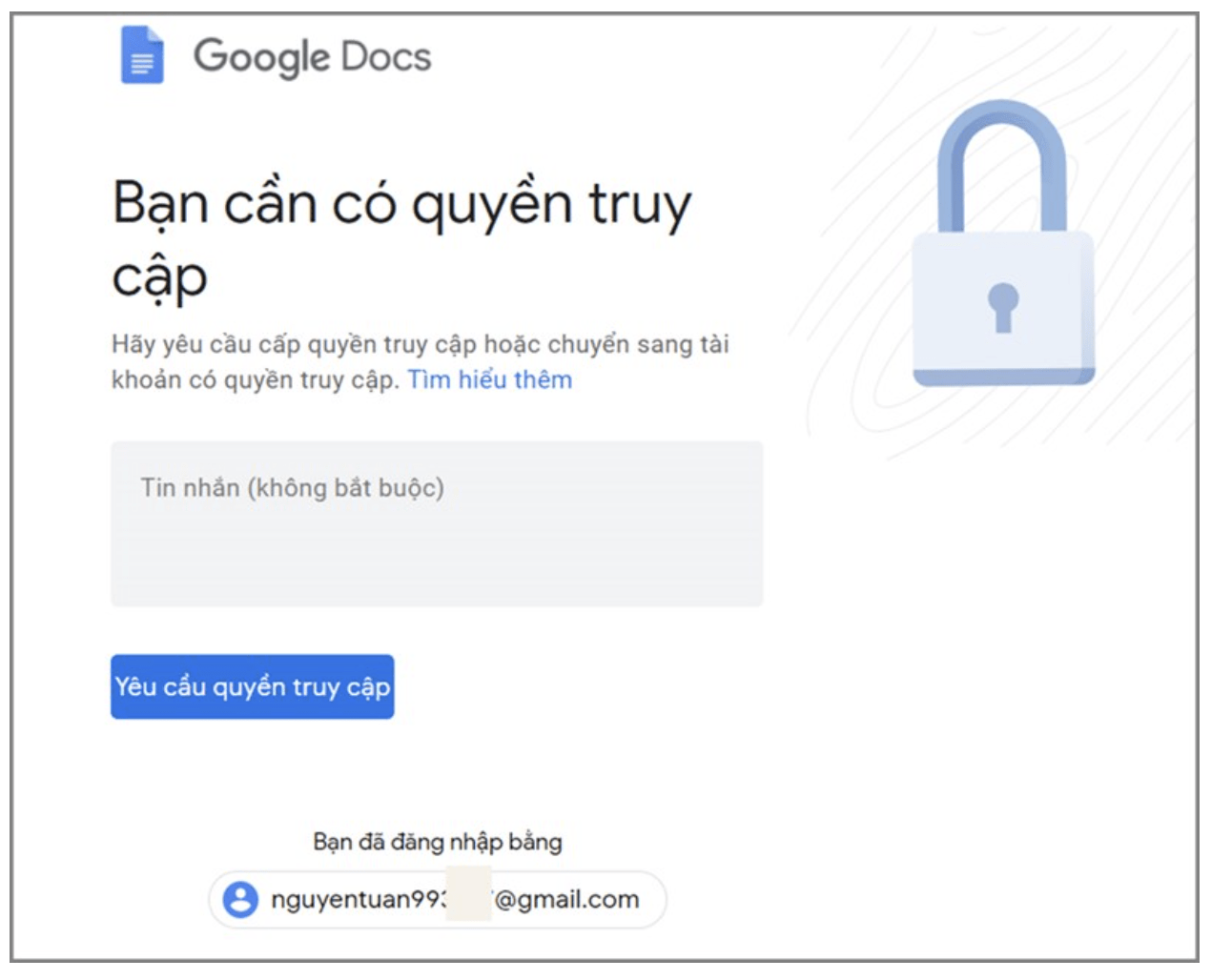
Mở quyền truy cập liên kết
Bước 1: Mở Google Drive chọn file, link bạn muốn cấp quyền chia sẻ với người khác. Sau đó, nhấn chuột phải vào file.
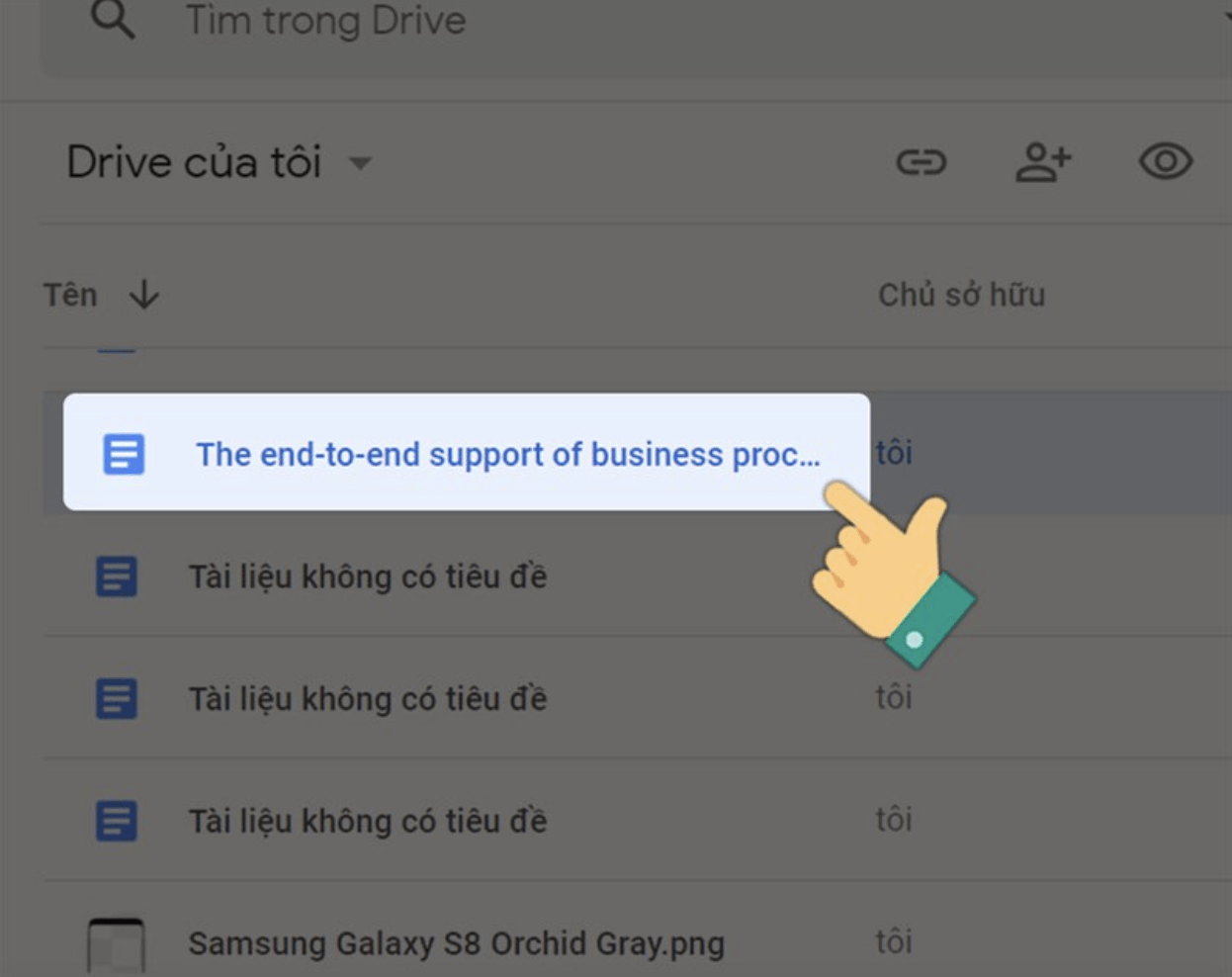
Bước 2: Chọn Lấy đường liên kết có thể chia sẻ.
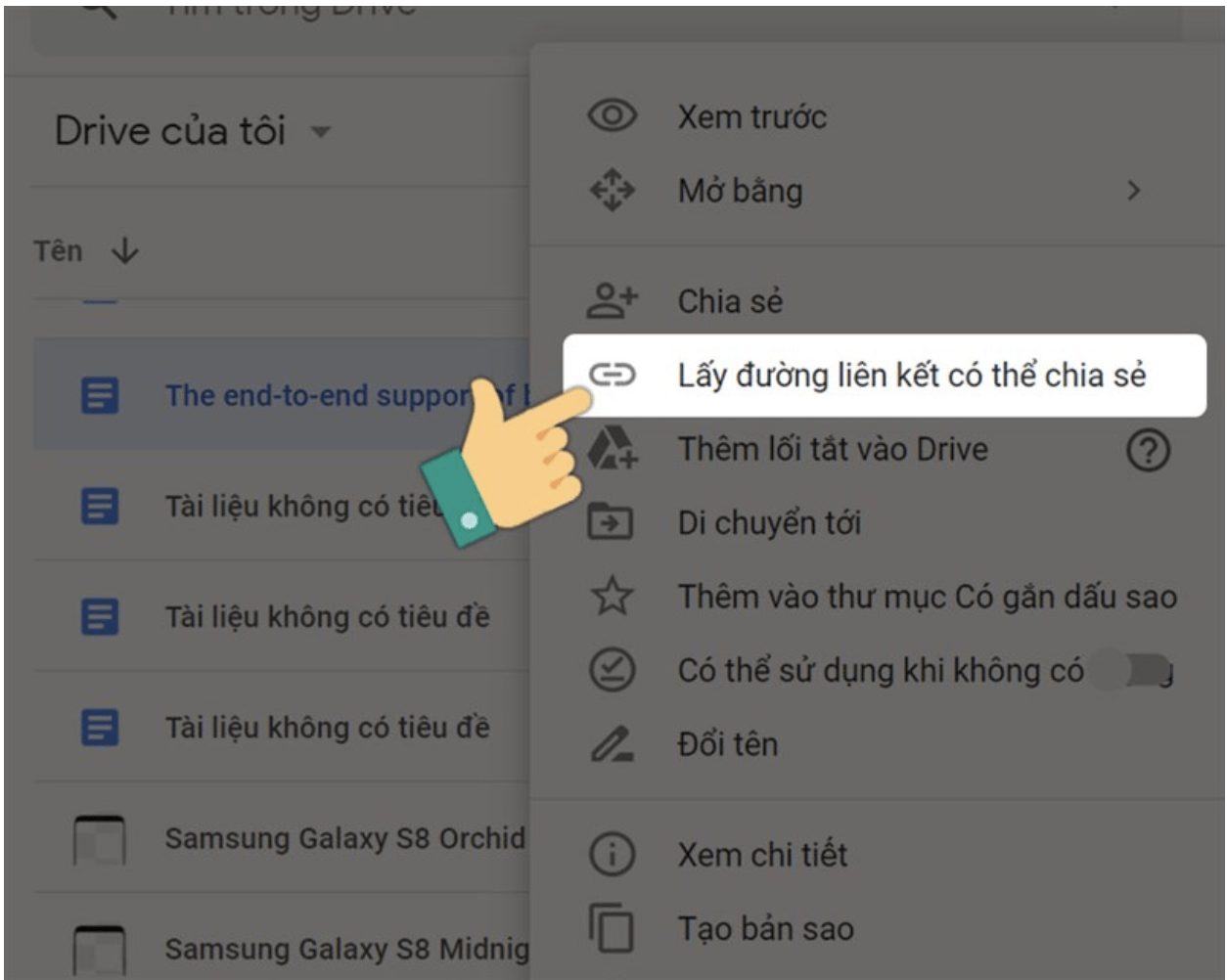
Bước 3: Tại mục Nhận đường liên kết, bạn hãy chọn Bất kỳ ai có đường liên kết.
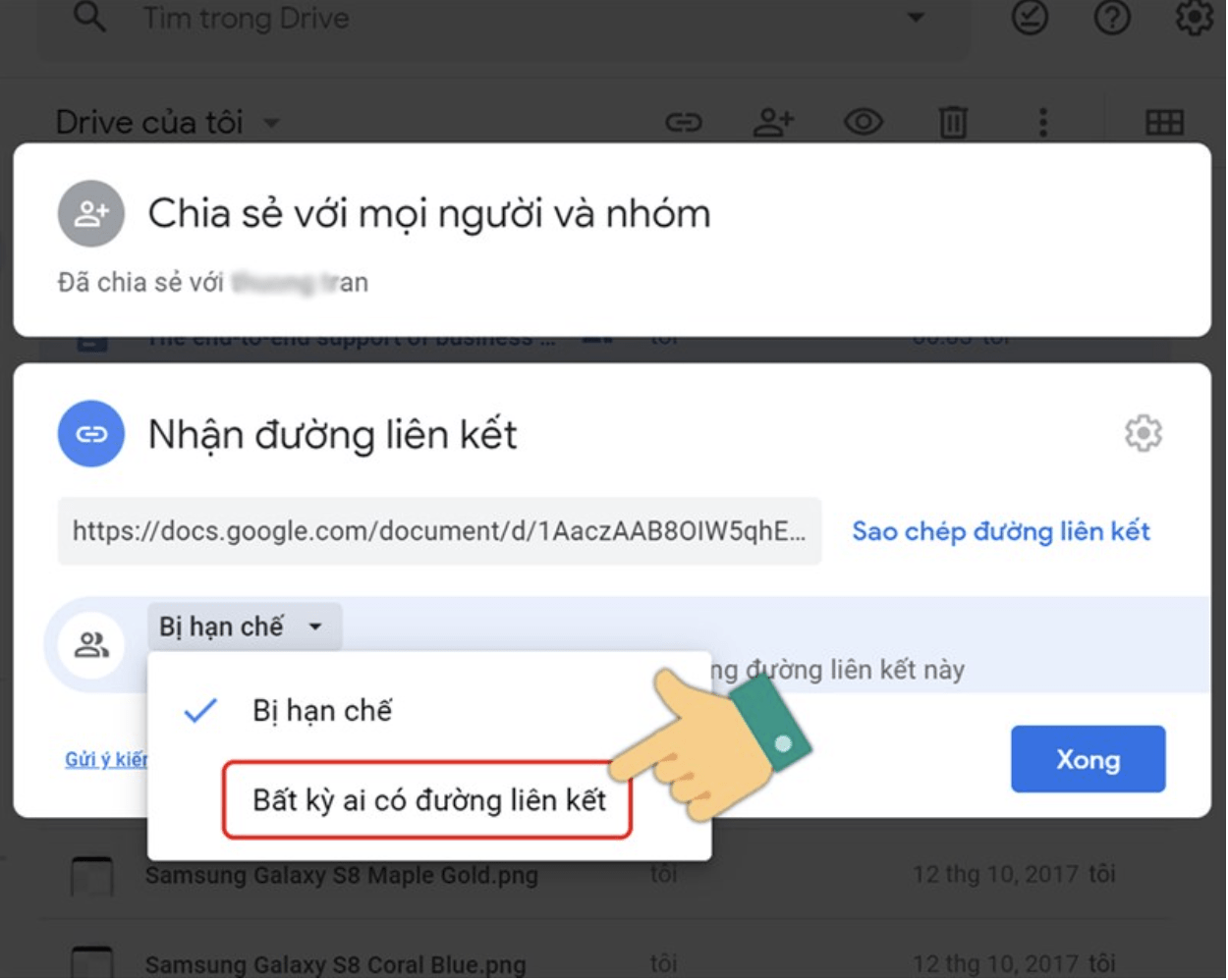
Bước 4: Chọn một trong ba quyền chỉnh sửa, xem, nhận xét.
- Người chỉnh sửa: có quyền chỉnh sửa tất cả thông tin trong file
- Người xem và người nhận xét: có thể xem, nhận xét nhưng không chỉnh sửa được và có thể thấy tùy chọn để tải xuống, in và sao chép.
Bài hướng dẫn này mình thiết lập quyền xem, các bạn thao tác tương tự cho quyền chỉnh sửa và nhận xét nhé.
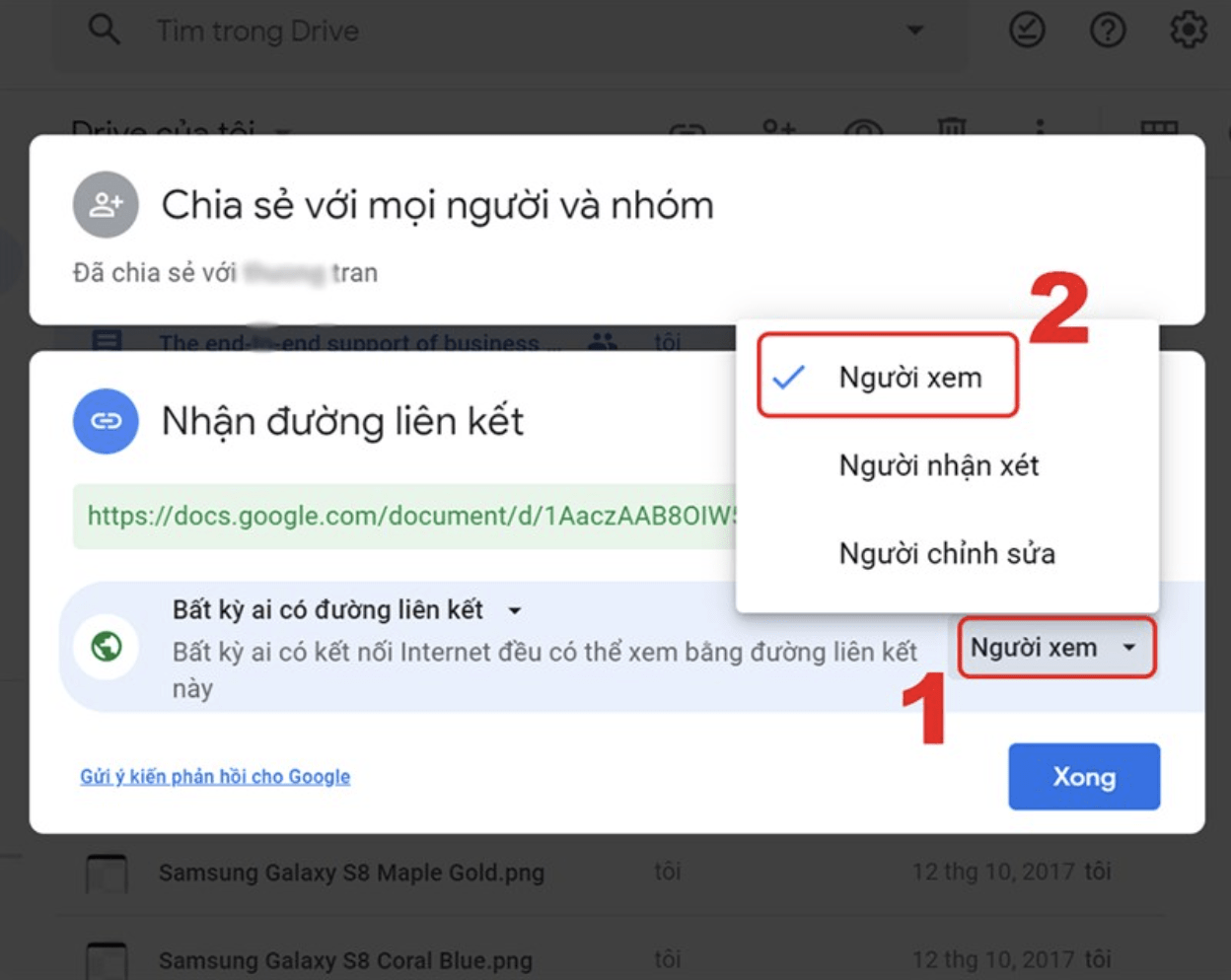
Bước 5: Tại mục Chia sẻ với mọi người và nhóm, bạn hãy nhấn vào biểu tượng cài đặt để cài cách chia sẻ với mọi người.
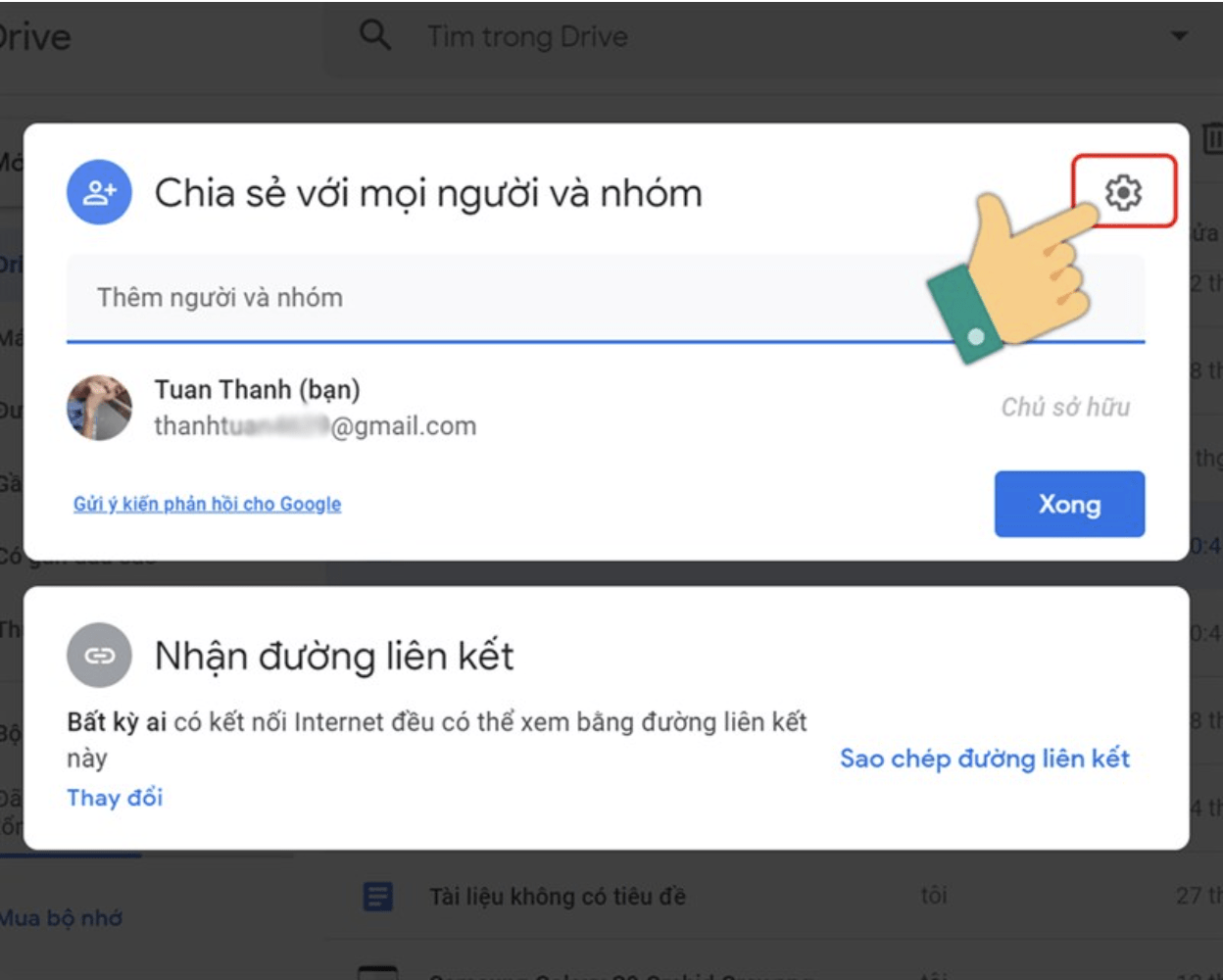
Bỏ tích chọn để tắt các quyền cho tính năng chia sẻ này. Nếu bỏ chọn, người nhận file, link sẽ không thể tải xuống, sao chép hoặc thay đổi cấp quyền thêm cho những người khác.
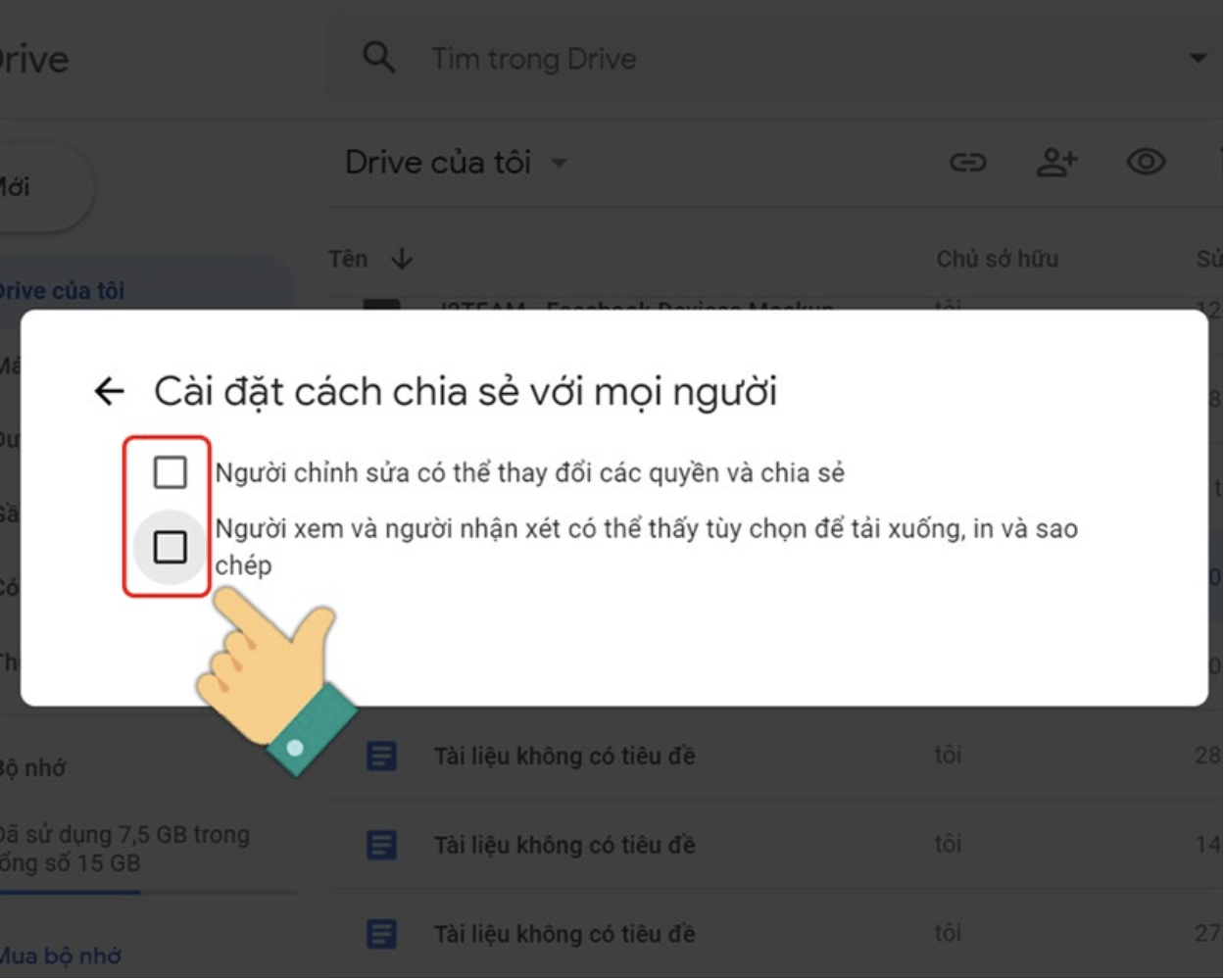
Bước 6: Chọn Xong để hoàn tất, bạn hãy copy liên kết và gửi cho mọi người nhé.
Các lưu ý khi chia sẻ quyền trên Drive
Lưu ý khi mở quyền truy cập file, liên kết trên Google Drive:
- Cẩn thận khi chia sẻ file và liên kết công khai, đặc biệt là những file chứa thông tin nhạy cảm.
- Nên sử dụng mật khẩu cho các file và liên kết quan trọng.
- Theo dõi hoạt động truy cập của file và liên kết để phát hiện truy cập bất thường.
- Hủy quyền truy cập của người dùng khi không còn nhu cầu sử dụng.
Tổng kết
Bằng cách tuân thủ những lưu ý trên, bạn có thể đảm bảo dữ liệu của mình được bảo vệ an toàn trên Google Drive và chỉ những người được phép mới có thể truy cập. Đối với người dùng ở vai trò doanh nghiệp, bạn có thể khảo trải nghiệm dùng Google Drive được tích hợp sẵn trong Google Workspace – một giải pháp vừa tăng tính cộng tác vừa quản lý an toàn, bảo mật dữ liệu dành riêng cho doanh nghiệp.
Nguồn: Gimasys